Mnoho populárních platforem vám umožňuje mít na svých zařízeních vícejazyčné klávesnice. Tato příručka poskytuje kroky, jak přepínat mezi jazyky klávesnice na různých platformách, konkrétně Windows, macOS, Chrome OS, iOS a Android, protože všechny nabízejí jedinečné možnosti přepínání mezi jazyky klávesnice.
Poznámka:Následující pokyny budou fungovat, pouze pokud máte v zařízeních nainstalováno více jazyků klávesnice. Podívejte se například na náš předchozí článek o tom, jak přidat jiný jazyk a klávesnice pro Windows 10.
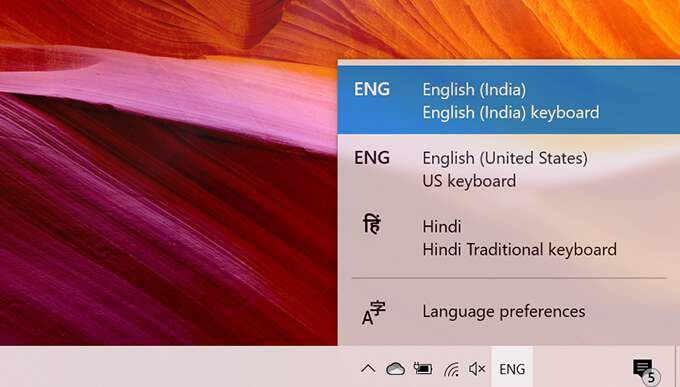
Přepnout Mezi jazyky klávesnice v systému Windows 10
Windows 10 nabízí několik způsobů, jak změnit aktuální jazyk klávesnice. Jazyk klávesnice můžete přepnout buď pomocí možnosti na hlavním panelu, nebo pomocí klávesové zkratky.
Použít hlavní panel
Hlavní panel Windows 10 zobrazí aktuální jazyk klávesnice a kliknutím na tuto možnost můžete jazyk změnit. Možnost jazyka se na hlavním panelu zobrazí pouze v případě, že máte v systému Windows 10 nainstalován více než jeden jazyk.
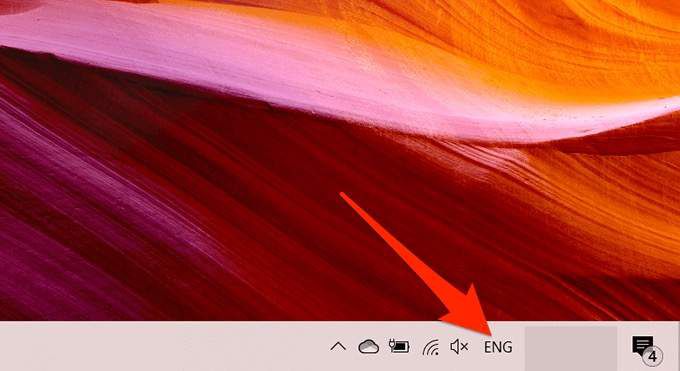
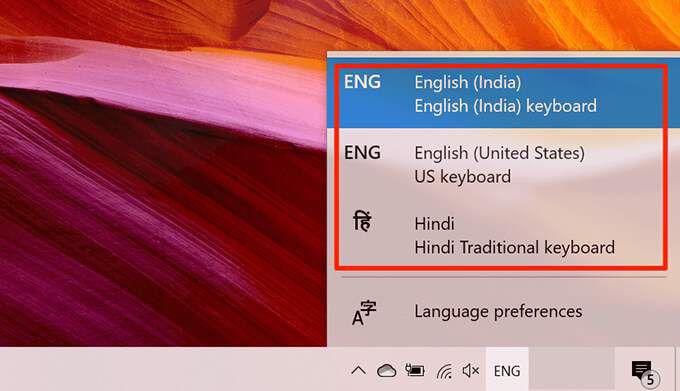
Použít klávesovou zkratku (zobrazí seznam jazyků)
Windows 10 má klávesovou zkratku, která zobrazuje jazyky vaší klávesnice a umožňuje vám jeden z nich vybrat.
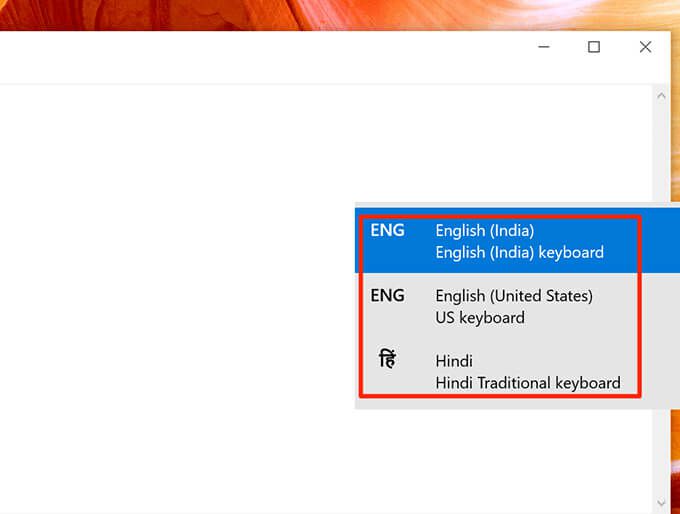
Použít Klávesová zkratka (Nezobrazuje seznam jazyků)
Windows 10 má ještě jednu klávesovou zkratku, která mění jazyk klávesnice, ale bez zobrazení seznamu jazyků. Tato zkratka mění jazyky v pořadí, v jakém se zobrazují v seznamu.
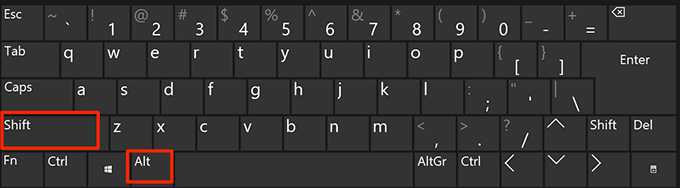
Přepínání mezi jazyky klávesnice v systému MacOS
Jako Windows 10 , macOS nabízí několik způsobů přepínání mezi jazyky klávesnice. Stejně jako v systému Windows nebude většina z těchto možností viditelná, dokud na macOS nenainstalujete druhý jazyk (vstupní zdroj).
Můžete to udělat tak, že přejdete na Předvolby systému>Klávesnice>Zdroje vstupua kliknete na ikonu +.

Nyní vyberte svůj jazyk , vyberte typ klávesnice a vyberte Přidat.

Použít lišta nabídek macOS
Nejjednodušší způsob, jak přepnout mezi jazyky klávesnice v systému macOS, je použít ikonu jazyka v panel nabídek. Lišta v horní části obrazovky vašeho Macu má ikonu, která pomáhá změnit aktuální jazyk klávesnice.
Pokud se tato ikona jazyka na liště nabídek vašeho Macu nezobrazuje, vyberte logo Apple v horní části v levém rohu obrazovky vyberte Předvolby systému>Klávesnice>Zdroje vstupua povolte nabídku Zobrazit vstup na liště nabídeká>možnost.
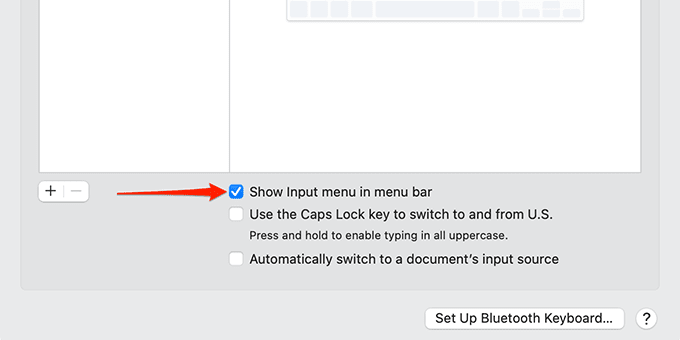
Potom postupujte takto:
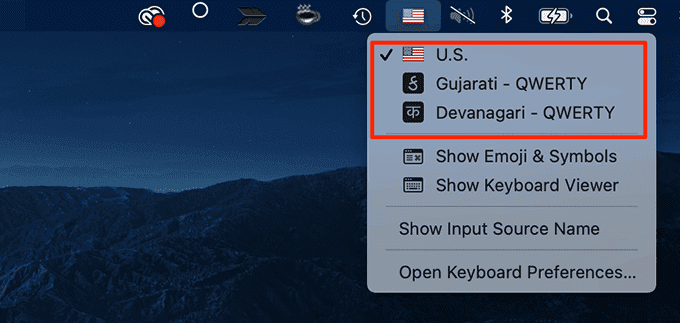
Použít klávesovou zkratku
macOS má klávesovou zkratku pro přepínání mezi dostupnými jazyky klávesnice. Pomocí této zkratky můžete přejít na další nebo předchozí jazyk v seznamu.
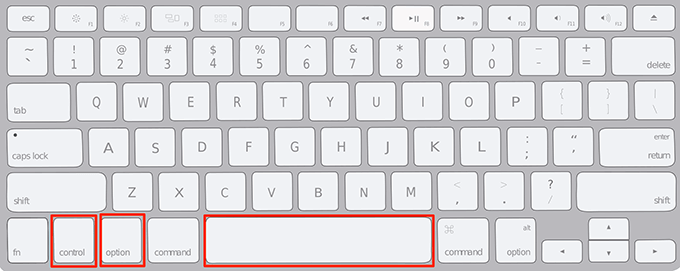
Použijte klávesovou zkratku Fn
Jazyk klávesnice můžete změnit také pomocí jediné klávesy. macOS umožňuje používat klávesu Fn na klávesnici a procházet seznam jazyků.
Nastavení:
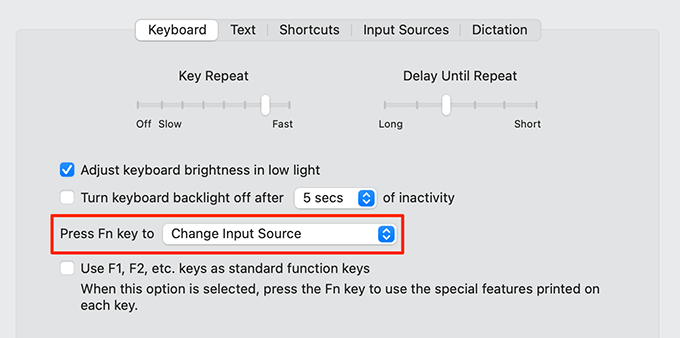
Přepínání mezi jazyky klávesnice v systému Chrome OS (Chromebook)
Chrome OS používá přístup podobný systému Windows a pomáhá uživatelům přepínat mezi jazyky klávesnice. Nejprve přidáte možnost jazyků na poličku systému Chrome OS a pomocí této možnosti změníte jazyk.
Můžete také použít klávesovou zkratku ke změně jazyka klávesnice na Chromebookech.
Použít grafickou možnost
Nejprve podle níže uvedených pokynů povolte možnost vstupního zdroje do police Chromebooku.
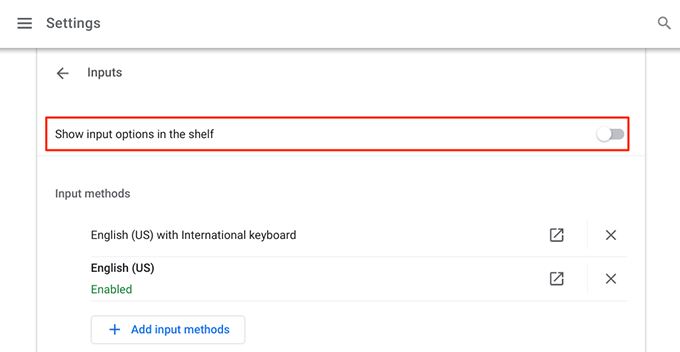
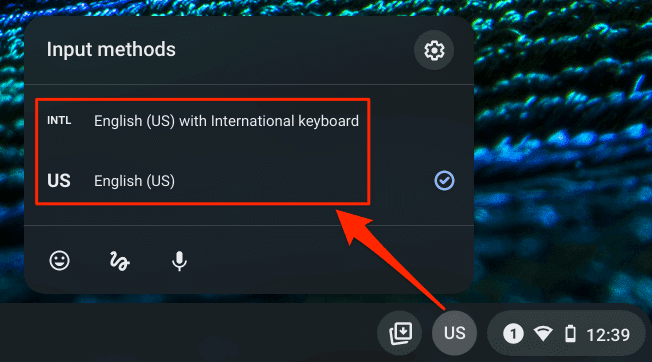
Použít klávesovou zkratku
Chromebook nabízí dvě klávesové zkratky pro přepínání mezi jazyky klávesnice.
Přepínat mezi Jazyky klávesnice na iOS (iPhone / iPad)
iPhone a iPad mají možnost změnit jazyky na samotné klávesnici.
Pokud jste si na své zařízení iOS nainstalovali klávesovou aplikaci, jako je Gboard, uvidíte také možnost přizpůsobit její nastavení.
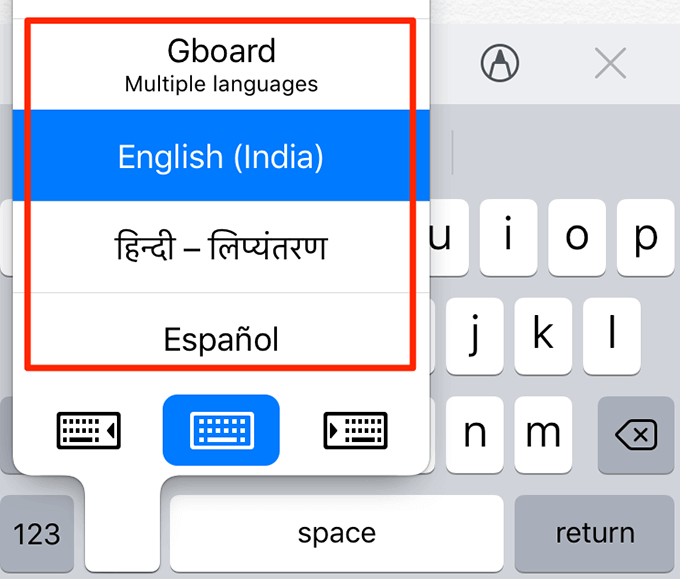
Přepínání mezi jazyky klávesnice v systému Android
Většina telefonů s Androidem používat Google Gboard jako výchozí aplikace pro klávesnici. Pokud používáte tuto aplikaci, můžete mezi jazyky klávesnice přepínat dvěma způsoby.
Použijte mezerník
Mezi dostupnými jazyky klávesnice můžete přepínat podle následujících pokynů.
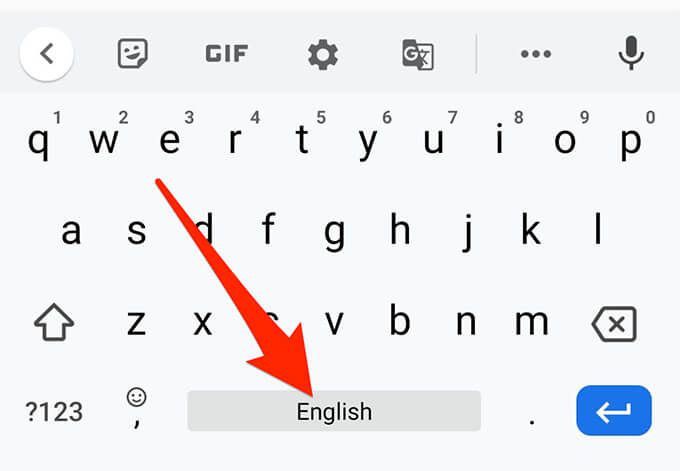
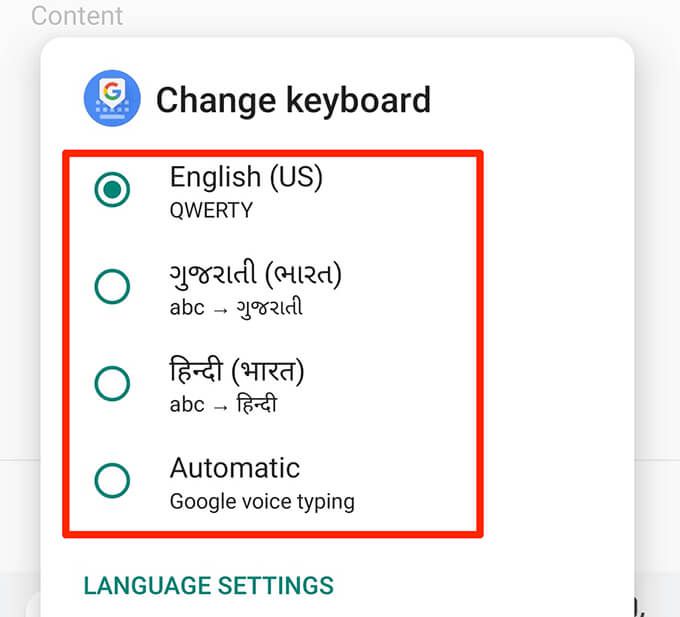
Použít ikonu zeměkoule
Gboard nabízí ikonu zeměkoule, která vám umožní přepínat mezi jazyky klávesnice. Tuto možnost hned neuvidíte, protože je třeba ji nejprve povolit.
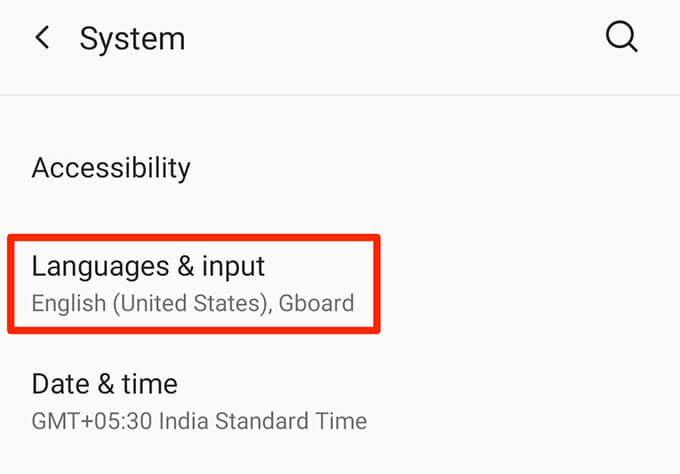
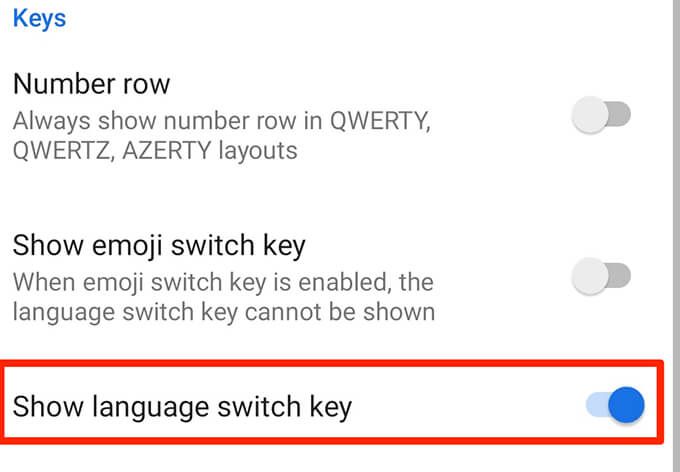
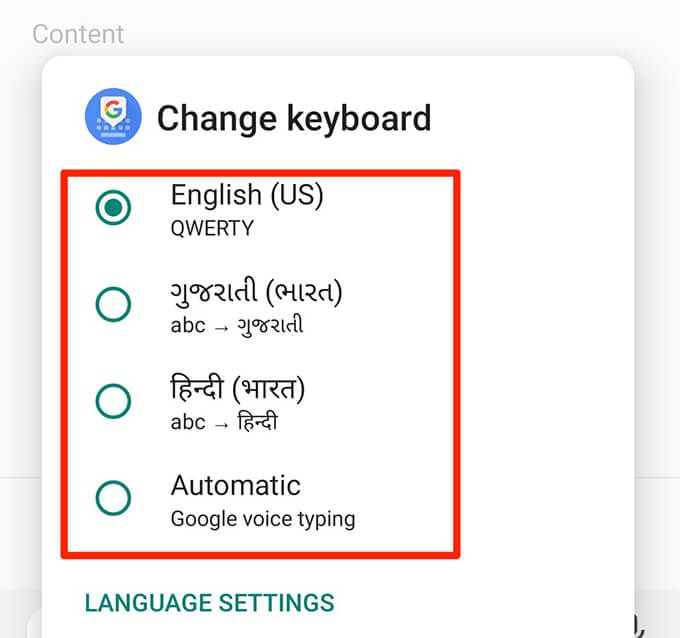
U většiny zařízení podporujících více jazyků klávesnice se nikdy neomezujete pouze na psaní jednoho jazyka výše. Metody výše vám pomohou přepnout na libovolný jazyk, které chcete použít s klávesnicí. obnovit nastavení klávesnice se můžete vrátit k výchozímu nastavení podle článku výše uvedeného.